Hướng dẫn lồng ghép ảnh vào chữ trên Photoshop
Lồng ghép hình ảnh vào chữ là một việc làm chỉnh sửa hình ảnh vô cùng ấn tượng, giúp cho chữ trong hình ảnh trở nên nổi bật hơn. Hiện tại, việc lồng ghép hình ảnh vào chữ tưởng trừng là rất kho nhưng trở nên cực kỳ đơn giản và dễ dàng với phần mềm Photoshop.
Tải Adobe Photoshop CS6 Tải Adobe Photoshop CC 2020
Đây là một phần mền chỉnh sửa hình ảnh trên máy tính quá quen thuộc với chúng ta. Để thực hiện việc ghép hình ảnh vào chữ bằng phần mềm này, thì sau đây Eballsviet.com mời các bạn cùng theo dõi bài viết hướng dẫn lồng ghép ảnh vào chữ trên Photoshop cực kỳ đơn giản.
Video hướng dẫn lồng ghép ảnh vào chữ trên Photoshop
Hướng dẫn lồng ghép ảnh vào chữ trên Photoshop
Bước 1: Đầu tiên, chúng ta sẽ mở phần mềm Photoshop trên điện thoại của mình lên, sau đó tạo một file ảnh mới bằng cách nhấn vào mục File > New (hoặc ấn tổ hợp phím “Ctrl+N”).
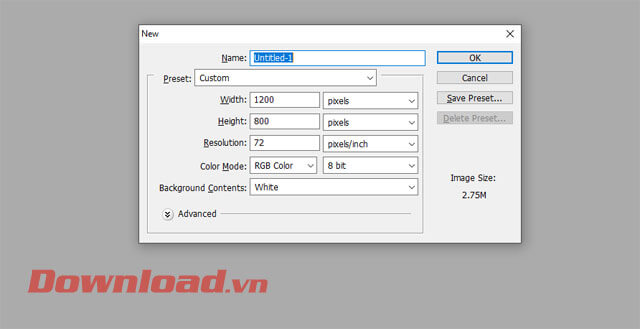
Bước 2: Tại file ảnh mới, click chuột vào biểu tượng chữ T (công cụ Type Tool).

Bước 3: Nhập và điều chỉnh kích thước của chữ mà mình muốn lồng ghép với hình ảnh.
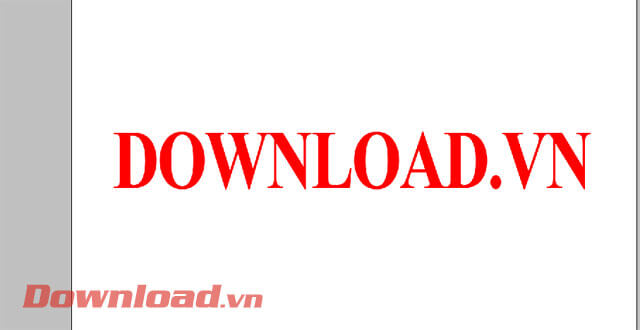
Bước 4: Mở một file hình ảnh làm nền cho chữ, hãy ấn mục File > Open (hoặc bấm tổ hợp phím “Ctrl + O”).
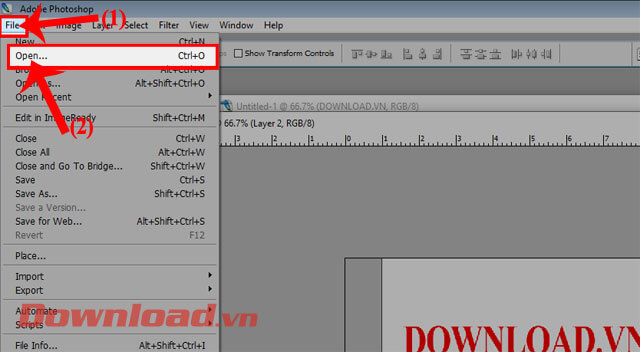
Bước 5: Kéo hình nền mà mình vừa mới mở, sang phía bên file chỉnh sửa ảnh có chữ.
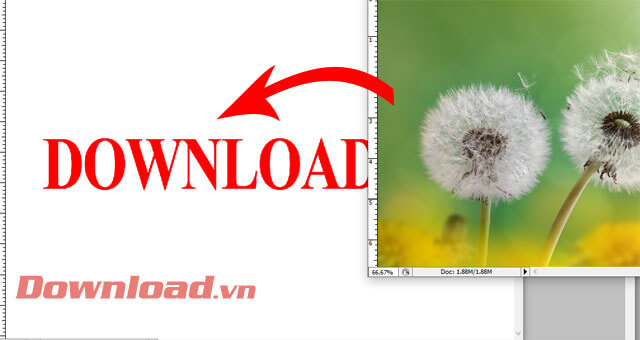
Bước 6: Tại cửa sổ Layer ở phía bên trái mà hình, hãy nhấp chuột phải vào layer hình ảnh.
Bước 7: Tiếp theo, click chuột vào mục Create clipping mask (hoặc nhấn tổ hợp phím “Alt + Ctrl + G”).
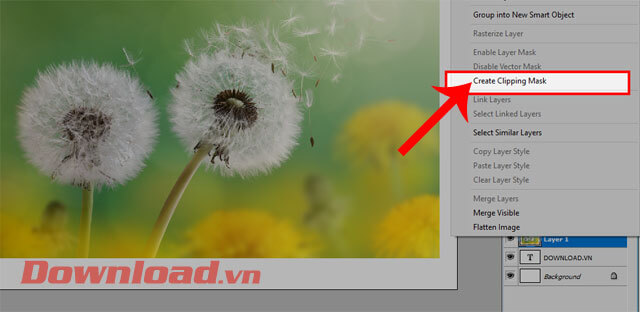
Bước 8: Lúc này, chúng ta sẽ thấy được hình ảnh đã được lồng ghép vào chữ. Cuối cùng, hãy lưu lại hình ảnh của mình.
Sau đây, sẽ là chữ được lồng ghép hình ảnh bằng Photoshop.
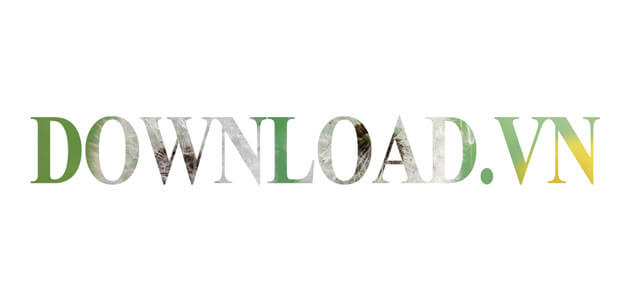
Chúc các bạn thực hiện thành công!
Theo Nghị định 147/2024/ND-CP, bạn cần xác thực tài khoản trước khi sử dụng tính năng này. Chúng tôi sẽ gửi mã xác thực qua SMS hoặc Zalo tới số điện thoại mà bạn nhập dưới đây:
Có thể bạn quan tâm
-

Sửa lỗi laptop báo sạc nhưng không vào pin
-

Khắc phục lỗi máy tính không nhận ổ cứng ngoài
-

Zalo PC bị lỗi! Nguyên nhân và cách khắc phục
-

Hướng dẫn cài đặt và sử dụng Dropbox để sao lưu dữ liệu
-

Cách cài đặt và chơi Dream League Soccer trên máy tính
-

Hướng dẫn cài đặt ứng dụng trên Mac
-

Cách đăng xuất Facebook Messenger nhanh chóng trên nhiều thiết bị
-

Học PowerPoint - Bài 5: Cách sử dụng theme cho slide PowerPoint
-

Cách sử dụng tính năng gõ tắt trên Unikey
-

Cách chèn công thức Toán học trên Word 2016





